Sistēmas attēls ir viena no funkcijām, kas pirmo reizi tika ieviesta ar Windows Vista, lai palīdzētu lietotājiem viegli izveidot diskdziņu attēlu bez trešo pušu rīku palīdzības. Vienkārši runājot, sistēmas dublējumkopijas attēls ietver visus diskus un failus, kas nepieciešami, lai Windows sāktu un palaist.
Parasti Windows lietotāji pēc visu ierīču draiveru, iecienītākās programmatūras instalēšanas un Windows optimizēšanas izveido sistēmas dublējuma attēlu. Rezerves failu var izmantot, ja cietais disks nekad neizdodas vai, ja jūs kādreiz vēlaties ātri pārinstalēt sistēmu Windows, neizmantojot garlaicīgo atjaunošanas procedūru.

Atjaunojot sistēmu Windows, izmantojot iepriekš izveidotu dublējuma attēlu, visas ierīces diskdziņi un programmatūra nav jāinstalē vēlreiz, ja attēla dublējums ir sagatavots pēc ierīču draiveru un programmatūras instalēšanas.
Sistēmas dublējumkopijas attēls ir pieejams gan operētājsistēmā Windows 7, gan operētājsistēmā Windows 8. Kādu iemeslu dēļ Microsoft no Windows 8.1 atjauninājuma ir samazinājusi sistēmas attēla funkciju. Pat ja tur ir daudz labu rīku, lai izveidotu un atjaunotu sistēmas dublējuma attēlu, daži lietotāji varētu vienkārši izvēlēties, ka šis rīks ir izveidots, lai izveidotu attēlu dublējumu.
Par laimi, Microsoft ir tikai noņēmusi UI versiju Backup Image no Windows 8.1 un var izveidot attēlu dublējumu no komandu uzvednes vai Windows PowerShell.
Izpildiet tālāk sniegtos norādījumus, lai izveidotu sistēmas attēlu sistēmā Windows 8.1, neizmantojot trešo pušu rīkus:
1. solis: Pievienojiet USB disku savam Windows 8.1 datoram un pārliecinieties, ka tajā ir pietiekami daudz brīvas vietas. Brīvajai vietai ārējā diskā jābūt vairāk nekā dati, kas atrodas jūsu Windows 8.1 diskdzinī.
Ņemiet vērā, ka, ja esat instalējis operētājsistēmu Windows 8 divējāda palaišanas operētājsistēmā Windows 8 vai kādā citā versijā, attēla dublēšanas rīks var ietvert vairāk nekā vienu disku diskā un aizņems vairāk vietas.
2. solis: atveriet komandu uzvedni kā administratoru savā Windows 8.1 ierīcē. Lai to izdarītu, ir vairāki veidi. Lai atvērtu paaugstinātu komandu uzvedni, vai ar peles labo pogu noklikšķiniet uz pogas Sākt un pēc tam noklikšķiniet uz pogas Sākt un pēc tam noklikšķiniet uz PowerShell (administrators), lai atvērtu Windows PowerShell ar administratora tiesībām. Kad redzat UAC uzvedni, noklikšķiniet uz pogas Jā.

3. solis: paaugstinātajā komandu uzvednē vai PowerShell ierakstiet šādu komandu un nospiediet taustiņu Enter:
wbAdmin start backup -backupTarget: H: -include: C: -allCritical - quiet

(Iepriekš minētajā komandā nomainiet “H” ar USB disku un nomainiet “C” ar Windows 8.1 instalācijas disku)
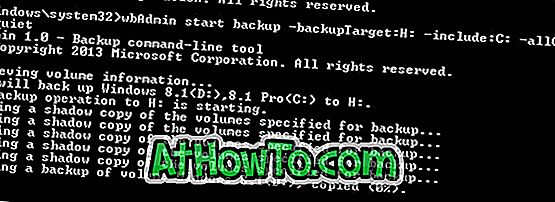
PIEZĪME: Kā redzams iepriekš minētajā attēlā, rīks atbalsta gan C, gan D diskdziņus, jo esmu instalējis sistēmu Windows 8.1 (C disks) divkāršā sāknēšana ar Windows 8 (D disks).
4. solis. Atkarībā no diskdziņu skaita, kopējiem datiem un sistēmas aparatūras, process var aizņemt vairākas stundas. Kad tas ir paveikts, jūs redzēsiet ziņojumu “Rezerves darbība veiksmīgi pabeigta”. Droši noņemiet ārējo aparatūru un glabājiet to drošā vietā. Tieši tā!
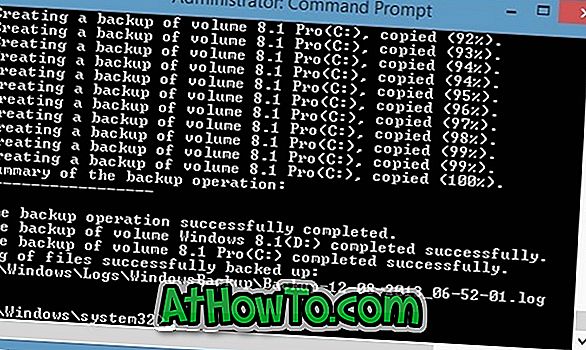
Un, ja jūs meklējat labu trešās puses rīku, lai izveidotu attēla dublējumu, iesakām Macrium Reflect Free edition.










![Kā instalēt Windows 7 uz USB Flash / cieto disku [Easy Way]](https://athowto.com/img/windows-7-guides/269/how-install-windows-7-usb-flash-hard-drive.png)



